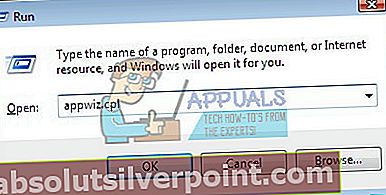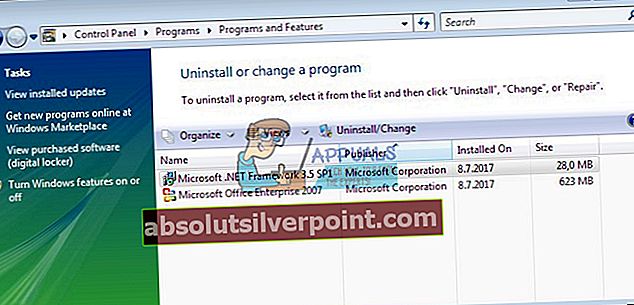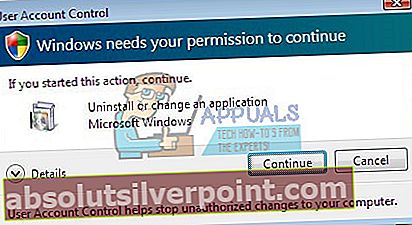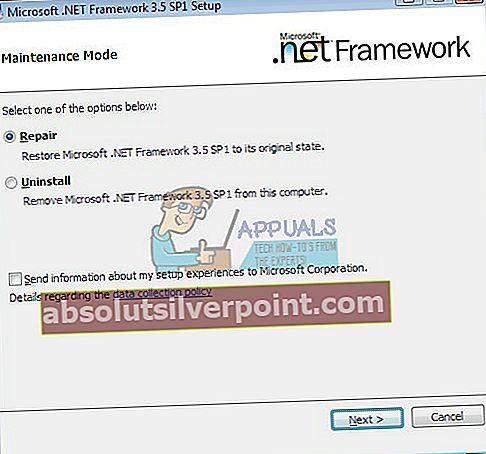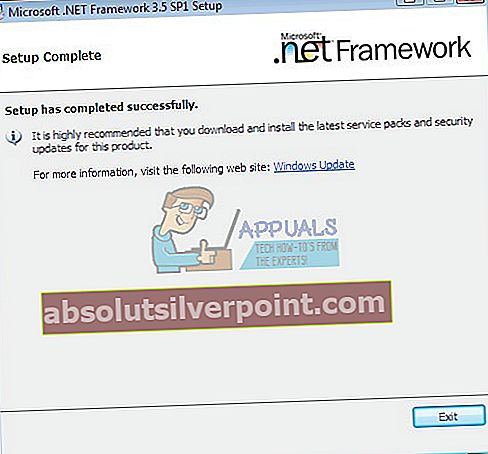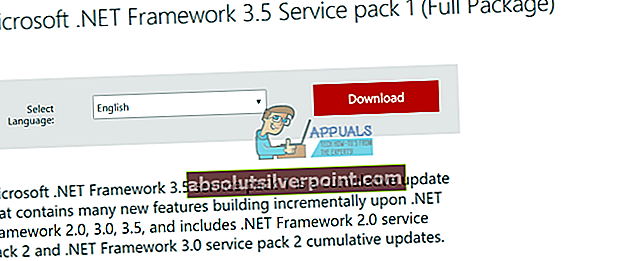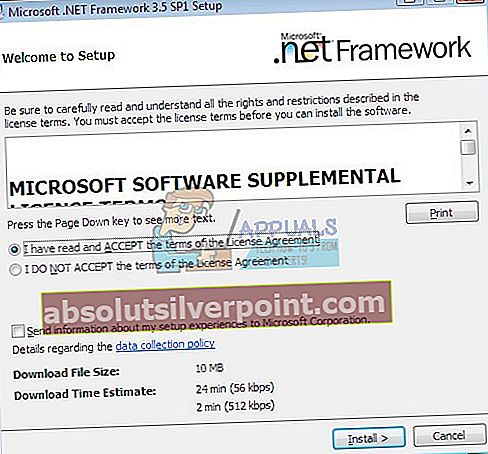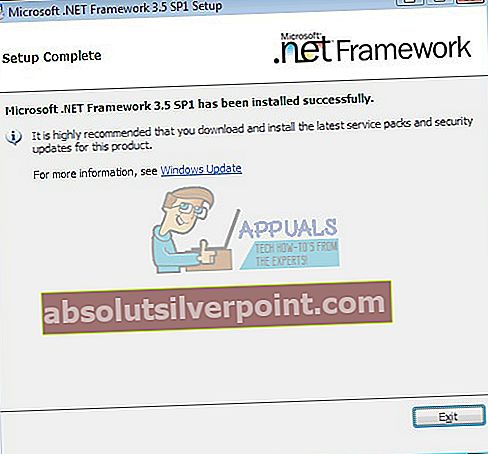„Microsoft Office“ yra programinė įranga, kurią naudojame beveik kiekvieną dieną. „Microsoft Office“ yra prieinama nuo 1990 metų. Nuo „Office 1.0“ versijos iki „Office 365“, kuri yra debesų pagrindu veikianti paslauga. „Microsoft Office“ diegimo procedūra yra tikrai paprasta, jums tereikia paleisti sąranką ir palaukti keletą minučių, kol bus įdiegta „Microsoft Office“.
Jei operacinėje sistemoje paleisite nesuderinamą „Microsoft Office“ versiją, gausite klaidą. Be to, jei jūsų failų sistema neveikia gerai dėl failų sugadinimo ar kenkėjiškų programų infekcijų, bandydami įdiegti „Microsoft Office“ galite gauti klaidų. Viena iš galutinių vartotojų problemų yra 1935 klaida, kai jie bando įdiegti „Microsoft Office 2007/2010“ sistemoje „Windows VISTA“ arba „Windows 7“.

Visas klaidos kodas yra: 1935 klaida įvyko klaida diegiant komponento komponentą {66332632-9C28-58B1-A01F-C8B3B9A1E18E} HRESULT 0x800736FD
Pagrindinė šios klaidos priežastis yra „Microsoft .NET Framework“ sugadinimas arba trūkumas. Yra trys metodai, kuriais galite pabandyti išspręsti šias problemas. Metodai aprašyti toliau tekste.
1 metodas: pataisykite „Microsoft .NET Framework“
Jei jūsų „Microsoft .NET Framework“ yra sugadinta arba neveikia gerai, turėsite ją pataisyti naudodami Programos ir funkcijų programėlę valdymo skydelyje. „Microsoft .NET Framework“ taisymo procedūra „Windows Vista“ ir „Windows 7“ yra ta pati.
- Laikykis „Windows“ logotipas ir paspauskite R
- Tipas appwiz.plg atidaryti Programos ir funkcijos programėlė
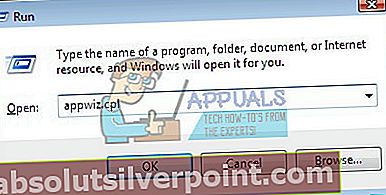
- Rasti „Microsoft .NET Framework“ ir pasirinkite jį
- Spustelėkite Pašalinti / pakeisti.
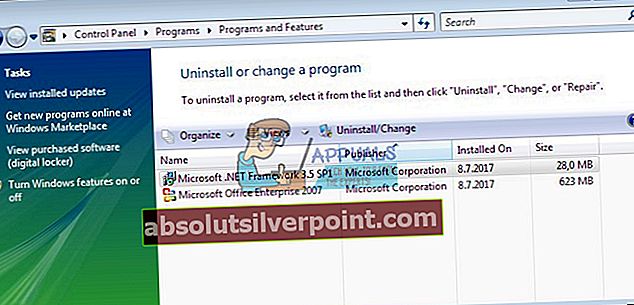
- Spustelėkite Tęsti paleisti remontą su administratoriaus privilegija
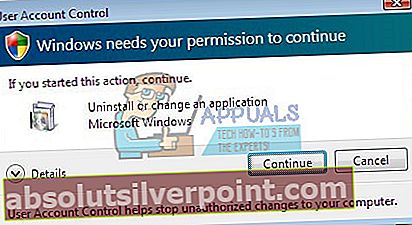
- Pasirinkite Remontas, tada spustelėkite Laukti, kol procesas bus baigtas. Bus paleistas sąrankos vedlys. Jei turite daugiau „Microsoft .NET Framework“ versijų, rekomenduojame jas visas ištaisyti.
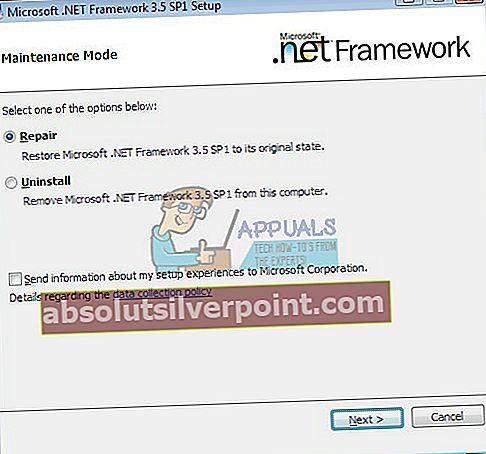
- Baigę procedūrą spustelėkite Išeiti.
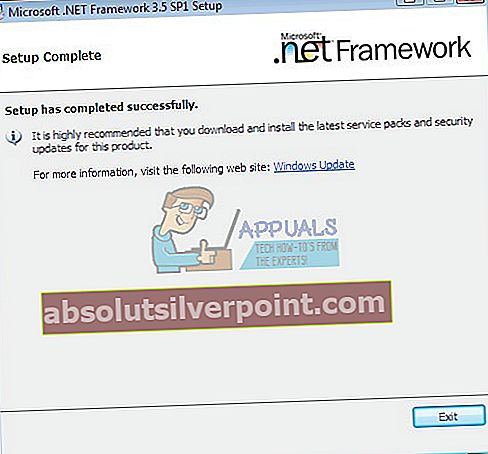
- Diegti „Microsoft Office 2007/2010“

2 metodas: įdiekite „Microsoft .NET Framework“
Jei negalite pataisyti „Microsoft .NET Framework“, nes ji nėra įdiegta, turite ją atsisiųsti iš „Microsoft“ svetainės ir įdiegti į savo kompiuterį. Sėkmingai įdiegę „Microsoft .NET Framework“, galite įdiegti „Microsoft Office 2007/2010“. „Microsoft .NET Framework“ taisymo procedūra „Windows Vista“ ir „Windows 7“ yra ta pati.
- Atviras interneto naršyklė („Google Chrome“, „Mozilla Firefox“, „Internet Explorer“ ar kiti)
- parsisiųsti „Microsoft .NET Framework“ iš „Microsoft“ atsisiuntimo centras naudojant šią nuorodą
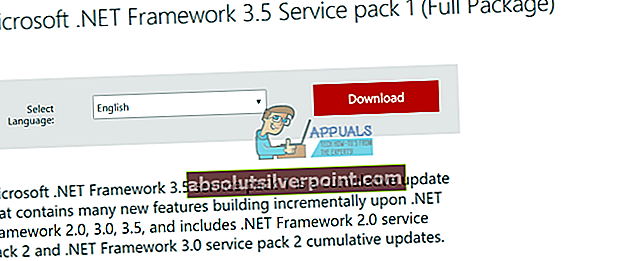
- Bėk „Microsoft .NET Framework“ diegimo sąrankos failas. Turite paleisti sąranką naudodami paskyrą su administratoriaus teisėmis.
- Pasirinkite Aš perskaičiau ir PRIIMTI licencijavimo sutarties sąlygas ir spustelėkite Diegti
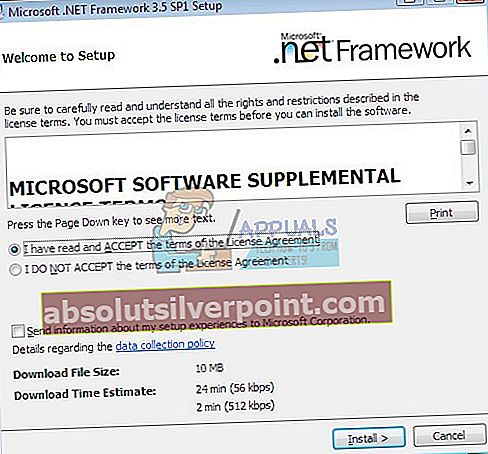
- Spustelėkite Išeiti įdiegę „Microsoft .NET Framework“.
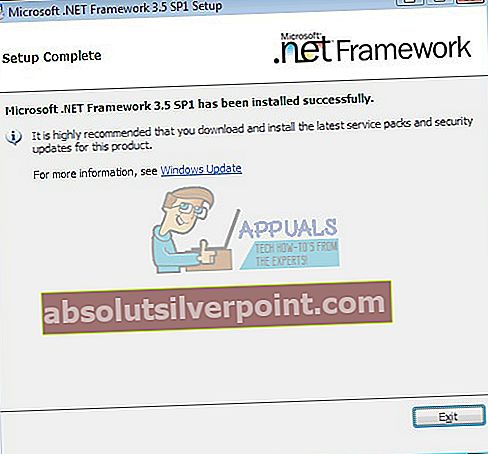
- Diegti „Microsoft Office 2007/2010“

3 metodas: įdiekite „NET Framework 2.0“ programinės įrangos kūrimo rinkinį (SDK) (x64)
„NET Framework 2.0“ programinės įrangos kūrimo rinkinio (SDK) (x64) diegimo procedūra yra vienoda „Windows Vista“ ir „Windows 7“.
- Atviras Interneto naršyklė („Google Chrome“, „Mozilla Firefox“, „Internet Explorer“ ar kita)
- Jei naudojate 32 bitų operacinę sistemą, parsisiųsti NET Framework 2.0 programinės įrangos kūrimo rinkinys (SDK) (x86) iš „Microsoft“ atsisiuntimo centras naudojant šią NUORODĄ
- Jei naudojate 64 bitų operacinę sistemą, parsisiųsti „NET Framework 2.0“ programinės įrangos kūrimo rinkinys (SDK) („x64“) iš „Microsoft“ atsisiuntimo centro naudojant šią nuorodą
- Bėk „setupaton NET Framework 2.0“ programinės įrangos kūrimo rinkinio (SDK) x86 arba x64 sąrankos failas. Turite paleisti sąranką naudodami paskyrą su administratoriaus teisėmis.
- Spustelėkite Kitas tęsti diegimą
- SpustelėkiteAš sutinku su licencijos sutarties sąlygomis ir tada spustelėkite Kitas
- Spustelėkite Kitas pasirinkus visas parinktis
- Spustelėkite Diegti
- Spustelėkite Baigti baigus diegti
- Diegti „Microsoft Office 2007/2010“